簡介
本文介紹瞭如何在伺服器上安裝或更新一個全新的 UISP 控制器。文中介紹了 Linux 系統下的安裝教學,如有需要 Windows 或者 OS X 的用戶請閱讀下面的貼士:
需求與說明:
十分抱歉,對於 Windows 和 OS X 系統,我們並不能保證可以正常操作和運行,特別是在備份和升級 docker 容器方面。我們建議使用 [Ubuntu 16.04.1 LTS (Xenial Xerus)](http://releases.ubuntu.com/16.04/) 64 bit 的 Linux 系統安裝 VirtualBox 並按照下面的說明步驟來進行安裝。
目錄
先決條件
- 受支援的發行版( LXC 虛擬發行版不受官方支援,請使用 KVM):
- Ubuntu 16.04.1 LTS (Xenial Xerus) 64-bit
- Ubuntu 18.04 LTS (Bionic Beaver) 64-bit
- Debian 9 64-bit
- CentOS 7 thanks to andrewglass3
- Container Linux formerly CoreOS thanks to woopstar
- 2 GB 內存 (最低)
- 16 GB 硬盤 (最低)
- 64-bit (x64) CPU
- 本地端口: 80 、 443 (可根據 HTTP 和 HTTPS 來改變)
- 允許 ping (請參閱設備延遲和停機統計數據)
- 具有覆蓋存儲驅動程序的內核(參見 Docker 存儲驅動程序)
- bash, curl, sudo, netcat (見安裝先決條件)
安裝說明
在主機上運行下面的命令來安裝和啟動 UISP (如果還沒有安裝 Docker,它將自動安裝 Docker)。如果一個 UISP 安裝已經存在,它將被覆蓋,但所有數據將被保存。如果希望確保新安裝的參數與舊安裝的參數相同,可以使用屬性——update。您可以通過以下文章將設備註冊到 UISP: UISP 密鑰和設備註冊過程。如果您需要自定義安裝過程,請閱讀可選安裝步驟。
curl -fsSL https://unms.com/v1/install > /tmp/unms_inst.sh && sudo bash /tmp/unms_inst.sh
安裝腳本將檢查端口: 80 和: 443 是否打開,如果沒有,您需要指定希望 UISP 使用哪些端口。
這同樣適用於 overcommit memory settings。
如果 vm.overcommit_memory 未被設置為'1',安裝腳本會請求權限去將該參數置為‘1’。如果您不想在安裝過程中受到這些中斷的干擾,可以使用——unattended 屬性讓安裝腳本自己完成所有必要的安排。
流程完成後,可以通過 http://server_hostname_or_ip/ 訪問 UISP。請不要使用 localhost。使用伺服器主機名或其 IP 地址。
常見問題
1.安裝過程中遇到 unms.com 無法解析的問題,是由於 DNS 錯誤,需要將本地的 DNS 改成公共 DNS 。
2.安裝過程中遇到 docker 未正常啟動的問題,可以通過 docker ps 來查看 docker 運行是否正常,如果不正常可將 docker 重新安裝。
3.安裝過程中遇到內存不足警告,參考先決條件進行配置升級。
4.安裝過程中遇到網路波動 docker 或 docker compose 安裝不成功的問題,可以手動安裝 docker 和 docker-compose
再次執行腳本安裝 docker
curl -fsSL https://unms.com/v1/install > /tmp/unms_inst.sh && sudo bash /tmp/unms_inst.sh
安裝 docker-compose
wget https://github.com/docker/compose/releases/download/1.25.0/docker-compose-$(uname -s)-$(uname -m) -O /usr/local/bin/docker-compose
chmod 755 /usr/local/bin/docker-compose
docker-compose --version
5.安裝過程中如果遇到拉取鏡像失敗等問題,可以再次執行腳本,重新獲取鏡像。

6.出現圖示資訊即為安裝完成
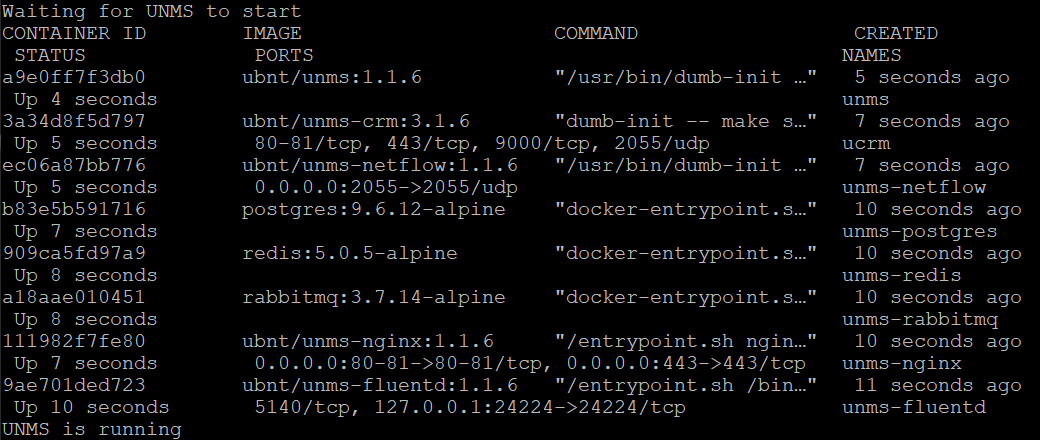
其他 Linux 系統問題,需要用戶遇到後自行查閱文獻解決,也可通過支援郵箱 support.cn@ubnt.com 來進行詢問。
了解 UISP 最新資訊請訪問我們全球論壇 UISP releases
 回到頂部
回到頂部